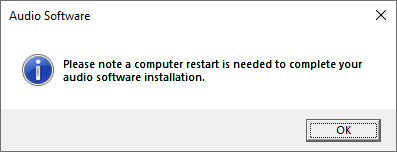Вас беспокоит всплывающее окно с текстом «Audio Software — Please note a computer restart is needed to complete your audio software installation.» и нужно понять, какое именно приложение его показывает? В этой статье собраны проверенные факты, способы проверки и рекомендации по устранению — чтобы вы быстро нашли источник сообщения и решили проблему с перезагрузкой или драйвером звуковой подсистемы.
Коротко: сообщение чаще всего связано с Nahimic (NahimicService.exe), но также может исходить от системного процесса csrss.exe, который взаимодействует с аудиодрайвером. Ниже — как это проверить и что делать дальше.
h2: Что это за сообщение и где оно появляется
Сообщение выглядит так: «Audio Software — Please note a computer restart is needed to complete your audio software installation.» Оно информирует о том, что обновление или установка аудиодрайвера завершилась, и для завершения процедуры требуется перезагрузка компьютера. Текст появляется как системный диалог и может быть ассоциирован с системным процессом csrss.exe, поскольку этот процесс обрабатывает взаимодействие с аудиоподсистемой в Windows.
h2: Как определить источник — Nahimic или csrss.exe
h3: Проверка через строки в исполняемом файле (SysInternals Strings)
В одном из подтверждённых случаев текст содержится в файле NahimicService.exe. Для проверки можно использовать утилиту SysInternals Strings. Пример команды:
strings «C:\Windows\System32\NahimicService.exe» | findstr installation
Вывод содержит строку:
Please note a computer restart is needed to complete your audio software installation.
installation. Do you want to restart now?
Это указывает на то, что сообщение встроено в исполняемый файл NahimicService.exe.
h3: Почему виден csrss.exe
При перетаскивании индикатора Process Explorer на всплывающее окно источник мог быть показан как csrss.exe. CSRSS — системный процесс Windows, расположенный в C:\Windows\System32. Поскольку csrss.exe работает с высокими привилегиями и взаимодействует с драйверами, всплывающие окна, связанные с аудиоподсистемой, могут отображаться через него. При этом сам текст может принадлежать стороннему компоненту (например, Nahimic) и вызываться через csrss.exe.
h2: Другие возможные источники — Realtek и звуковые драйверы
Помимо Nahimic, похожие сообщения могут появляться после фонового обновления Realtek audio driver или других звуковых драйверов. В rеddit и других обсуждениях пользователи отмечают, что сообщение может быть результатом фонового обновления Realtek или сопутствующего программного обеспечения. Поэтому нужно учитывать оба варианта: встроенное ПО типа Nahimic и сам звуковой драйвер (Realtek, Creative и т.д.).
h2: Как самостоятельно проверить и найти файл-источник
h3: Через Диспетчер задач
Откройте Task Manager (Диспетчер задач). На вкладке Processes или Details найдите процесс, связанный с диалогом (возможно csrss.exe), и выберите «Open file location» (Открыть расположение файла). Это приведёт к C:\Windows\System32 или к папке, где расположен исполняемый файл, вызывающий окно.
h3: Через Process Explorer и Strings
— В Process Explorer перетащите кроссхейр на окно, чтобы увидеть процесс-источник.
— Если видите NahimicService.exe или похожий файл, используйте SysInternals Strings, чтобы найти текст сообщения внутри исполняемого файла (пример команды выше).
h2: Что делать — перезагрузка и обновление драйверов
Если появилось сообщение, в большинстве случаев достаточно выполнить перезагрузку компьютера: это завершит установку аудиософта. Если после перезагрузки сообщение возвращается, рекомендуется вручную обновить драйвер звуковой карты (например, Realtek) или удалить/переустановить Nahimic, если подтверждён источник сообщения.
h2: Примеры и дополнительные замечания
— В одном случае текст явно найден в NahimicService.exe — это подтверждает непосредственную связь с ПО Nahimic.
— В других наблюдениях сообщение ассоциировали с csrss.exe, причём высокая нагрузка csrss.exe часто была связана с проблемами аудиодрайвера; остановка аудиосервиса снимала нагрузку.
— Возможна ситуация, когда перенос жёсткого диска между компьютерами приводит к появлению сообщений от старых драйверов — тогда стоит проверить установленные аудиодрайверы и службы.
h2: Итоговые рекомендации
— Сначала перезагрузите компьютер — это обычно решает проблему.
— Если окно появляется снова — используйте Task Manager и Open file location, чтобы найти исполняемый файл.
— Для точной проверки примените SysInternals Strings к подозрительным файлам (например, NahimicService.exe).
— При необходимости обновите или переустановите звуковой драйвер (Realtek, Creative и т.д.) или удалите Nahimic, если он вызывает повторные запросы на перезагрузку.
Ключевые слова в статье: Audio Software, перезагрузка, audio software installation, csrss.exe, Nahimic, NahimicService.exe, Realtek, аудиодрайвер, C:\Windows\System32, Task Manager, SysInternals Strings.